Виправте такі проблеми Mac, як повільна швидкість, підсвічування клавіатури або трекпад, не працює Wi-Fi, знак питання під час завантаження та багато іншого.
Ваш Mac поводиться незвично без видимої причини? Чи є проблеми, такі як підсвічування клавіатури, чи гучність звуку не змінюється, чи неправильна роздільна здатність дисплея, чи загальна повільна продуктивність тощо?
Якщо так, то ви можете спробувати скинути SMC (контролер керування системою) або NVRAM (незалежна пам’ять із довільним доступом) на своєму пристрої Mac.
Що таке SMC в Mac?
Контролер управління системою, відомий як SMC, — це чіп, який контролює подачу живлення на всіх пристроях Mac на базі Intel.
Чіп SMC відповідає за керування такими функціями, як увімкнення/вимкнення комп’ютера, перемикання підсвічування клавіатури, керування швидкістю вентилятора охолодження процесора та багато іншого.
Коли потрібно скинути SMC?
Якщо у вас виникли проблеми, подібні до перелічених нижче, вам може знадобитися скинути SMC.
- Вентилятор процесора працює надзвичайно швидко, навіть коли Mac не працює
- MacBook не вмикається після відкриття кришки
- Не працює підсвічування клавіатури
- Mac працює повільно
- Трекпад не працює
- Неправильно працює акумулятор і індикатори стану
- Mac не підключається до Wi-Fi
- Індикатор на адаптері живлення неправильно показує, заряджається він чи зупинився
Існує кілька різних способів скинути SMC, залежно від того, який у вас Mac.
Як скинути SMC на пристроях Apple T2 Chip
Щоб скинути SMC на MacBookзApple T2 Security Chip (моделі з 2018 року або пізніші). Вимкніть свій Mac, натиснувши меню Apple у верхньому лівому куті та вибравши «Вимкнути».

Натисніть і утримуйте Кнопка живлення для 10 секунд, потім відпустіть кнопку. Зачекайте кілька секунд, а потім натисніть кнопку живлення, щоб увімкнути Mac.
Якщо це не вирішує проблему. Вимкніть свій Mac і натисніть і утримуйте права клавіша Shift + ліва клавіша Option + ліва клавіша Control для 7 секунд, потім натисніть і утримуйте Кнопка живлення так само. Утримуйте всі чотири клавіші ще 7 секунд, а потім відпустіть їх. Зачекайте кілька секунд, а потім натисніть кнопку живлення, щоб увімкнути Mac.

Як скинути SMC на старих пристроях Mac
Щоб скинути SMC на пристроях Mac без мікросхеми безпеки Apple T2 (в основному моделі до 2018 року), вимкніть свій Mac і натисніть і утримуйте Shift + Control + Option ключі на ліва сторона клавіатури, а також натисніть Кнопка живлення і тримайте всі ключі разом для 10 секунд.
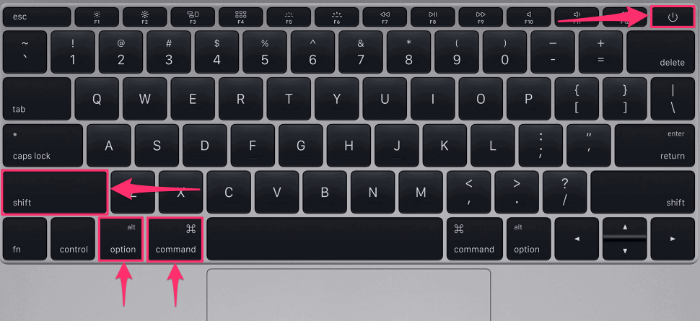
Після цього відпустіть усі клавіші, а потім натисніть кнопку живлення, щоб увімкнути Mac.
Що таке NVRAM на Mac?
Ви коли-небудь замислювалися, що забезпечує пам’ять вашого Macbook? Як він відстежує дату та час, коли ви повністю розряджаєте батарею або навіть відключаєте батарею від пристрою? Що ж, це досягається за допомогою NVRAM (незалежна пам’ять із випадковим доступом) і (друге) невеликий акумулятор для живлення. NVRAM зберігає налаштування вашого Mac, такі як дата і час, рівень гучності, роздільна здатність дисплея, завантажувальний диск тощо.
Коли потрібно скинути NVRAM?
Проблеми з NVRAM часто пов'язані з програмним забезпеченням. Ви можете спробувати скинути NVRAM, якщо виникне будь-яка з проблем, зазначених нижче.
- Під час завантаження Mac на екрані з’являється знак питання
- Налаштування гучності звуку не працюють належним чином
- Неправильні налаштування дати та часу
- Клавіатура не працює як зазвичай
- Неможливо змінити роздільну здатність дисплея або автоматично змінити роздільну здатність без вашого введення
- Миша діє швидко або повільно довільно
Як скинути NVRAM на Mac
Вимкніть свій Mac, потім увімкніть його та негайно натисніть і утримуйте Параметр + Команда + P + R ключі для про 20 секунд і звільнити.
На комп’ютерах Mac, які відтворюють звуковий сигнал при запуску (початок 2016 року і раніше), ви можете відпустити клавіші після другого звукового сигналу запуску.
На комп’ютерах Mac із мікросхемою безпеки Apple T2 ви можете відпустити клавіші після того, як логотип Apple з’явиться та зникне вдруге.
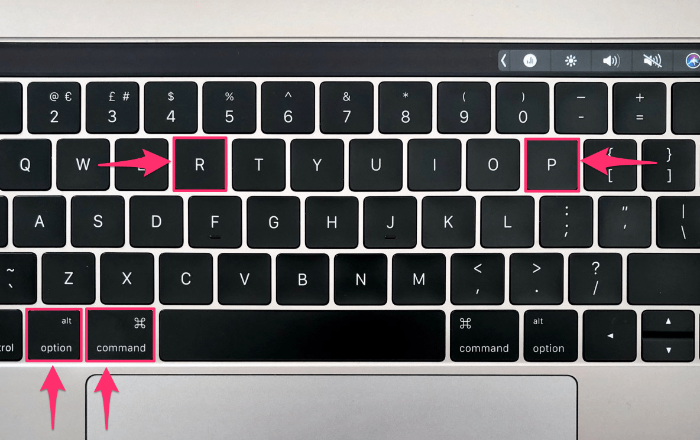
Це воно. Сподіваємося, що скидання NVRAM усуне проблеми, з якими ви стикалися на своєму Mac.
